Použití zabudovaného "zabíjení a vyklepání" systému macOS jako alternativního řezu a vkládání

Každý ví o tom, jak řezat a vložit. Ale víte, že váš počítač Mac má druhou schránku známou jako kill and yank?
Kill and yank pochází z Emacsu, což je "rodina textových editorů, které jsou charakterizovány jejich rozšiřitelností." Pokud jste nikdy slyšeli o Emacsu, to je v pořádku - obvykle se nachází na systémech Unix a Linux. Emacs má údajně více než 2000 vestavěných příkazů, z nichž jsou výše zmíněná zabíjení a ztroskotání dvě z nich.
Zabíjení je podobné řezání a stékání je jako vložení ... s malými (užitečnými rozdíly)
Chcete-li to vyzkoušet, otevřete TextEdit ze složky Aplikace nebo pomocí aplikace Spotlight. Poté načtěte vytvořený dokument nebo jednoduše vytvořte nový text.
Příkaz kill je Control + K a příkaz yank je Control + Y. Z větší části pracují stejně jako řezané a pastovité. Můžete si vybrat libovolnou část textového dokumentu a zabít jej (vyříznout) a pak jej vložit (vložit) zpět do dokumentu nebo někde jinde.
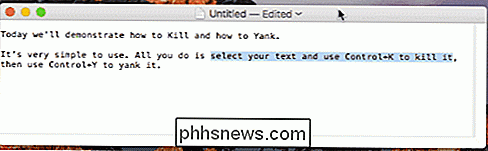
Tuto funkci můžete použít jako druhou schránku (takže můžete uložit dva řetězce text najednou), ale tady je další cool part: nemusíte nutně vybrat text pro použití kill a yank.
Například v následujícím příkladu jsme napsali nějaký rychlý text. Stačí, když vložíme kurzor na konec slova a použijeme příkaz kill, všechno odtamtud odtáhneme na konec řádku textu a pak ho vytáhneme zpátky.
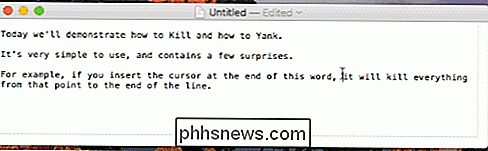
Práce stejně dobře, kdybyste chtěli vložte kurzor na začátek dlouhého odstavce nebo věty. Místo toho, abyste si vybrali celou věc, abyste ji mohli vystřihnout, můžete jednoduše vložit kurzor na začátek a zabít jej bez nutnosti výběru.
To bude fungovat v celé řadě aplikací, jako jsou poznámky, připomenutí a pošta, takže nejste omezeni pouze na jeho použití na TextEdit. Zjistili jsme, že to funguje v Chrome, ale ne aplikace Microsoft Office - ještě zvláštněji, zabíjí se zdá, že pracuje v Slack, ale Yank ne. Takže vaše kilometry se mohou lišit podle toho, které aplikace mohou využít, ale může to být mocný doplněk k vašemu dennímu toolboxu.
Jen si pamatujte, řezání a vkládání jsou iniciovány pomocí Command keyu, zatímco kill a yank jsou hotové s Control
Image Credit: Bruce Guenter / Flickr

Jak ovládat, které webové stránky mohou používat Flash v libovolném prohlížeči
Vytváření Flash-click-to-play je dobrý nápad, ale prohlížeče budou pokračovat. Google Chrome, Mozilla Firefox, Apple Safari a Microsoft Edge budou brzy ve výchozím nastavení zakázat Flash, což vám umožní povolit pouze na webových stránkách, které ji potřebují. Každý prohlížeč nabízí způsob, jak kontrolovat seznam webových stránek, které byly poskytnuty Pokud chcete později změnit svůj názor, nebo chcete změnit seznam.

Jak zvýraznit a sdílet své fotky Apple
Lidé opravdu rádi vzít, označit a sdílet své zábavné fotografické výtvory. Aplikace jako Snapchat a Instagram vám umožňují jít do města s vašimi fotografiemi, ale můžete si také pobavit s aplikací Apple vestavěných obrázků. Pokud ještě nejste si vědomi, můžete již mnoho úprav a změn vaše fotografie v Apple stock image app.



